Así puedes "programar" los botones del iPhone para que hagan muchas más cosas
Utiliza los botones de volumen, lateral o inicio, además de un botón trasero en tu iPhone, para programar diferentes acciones. Configúralos en pocos pasos

Cuando Apple lanzó el iPhone muchos de nosotros pensamos, quizá, en que sería un dispositivo móvil raro al carecer de los botones tradicionales de los móviles de aquellos tiempos. Sin embargo, Apple convirtió esto en algo natural con el paso del tiempo. Un solo botón en la parte frontal, el icónico interruptor de silencio (ahora botón acción en los iPhone 15 Pro) y los clásicos botones de volumen. Muchos dispositivos móviles se basaron en el iPhone para sus diseños, luego Apple eliminó dicho botón de inicio y dio origen al notch (que otros fabricantes copiaron) y ahora el Dynamic Island (que también copiaron). ¿Te has puesto a pensar si es posible utilizar los botones existentes del iPhone para programar ciertas acciones? Vamos a descubrirlo a continuación.
El iPhone no fue personalizable hasta hace pocos años
En términos del sistema operativo, iOS presume ser de los más avanzados aunque en un inicio no fue el mejor en términos de personalización y diseño. Eso fue cambiando, sigue cambiando con iOS 18 pero también permite personalizar los movimientos que se hacen en el iPhone mediante sus botones. Eso en parte se debe a la accesibilidad que Apple ha enfatizado para usuarios que lo requieran.
Actualmente, los botones de volumen, el botón lateral, de acción y de inicio (Touch ID) pueden tener diferentes propósitos y no solo funcionar para modular el volumen, bloquear el iPhone o pagar con Apple Pay, invocar a la cámara o desbloquear el iPhone con un dedo. Programa tu iPhone de acuerdo a los botones que desees utilizar para realizar ciertas acciones, además te enseñaremos un "botón oculto" que no muchos usuarios conocen y que estamos seguros aprovecharás de ahora en adelante.
- Tocar atrás del iPhone
- Programa el botón lateral en iPhone con Face ID o botón de inicio con Touch ID
- Funciones con los botones de volumen
Tocar atrás del iPhone
¿Habías escuchado hablar sobre la función Back Tap o toque atrás? Es una de las 5 funciones poco conocidas del iPhone. Puede tener una o dos tareas distintas dependiendo los toques dobles o triples que hagas en la parte trasera de tu dispositivo. Es como si el logo de Apple se convirtiera en un botón. Esto es posible gracias a que aprovecha el acelerómetro y giroscopio del iPhone, además de otros componentes que reaccionan a los movimientos y vibraciones que recibe esta parte del dispositivo.
Es una función que se puede activar desde un iPhone 8 en adelante, por lo que no debes tener un iPhone de modelo reciente para utilizarlo. Si no tienes el botón acción del iPhone 15 Pro, esta función viene de maravilla. Para activarlo, sigue estos pasos.
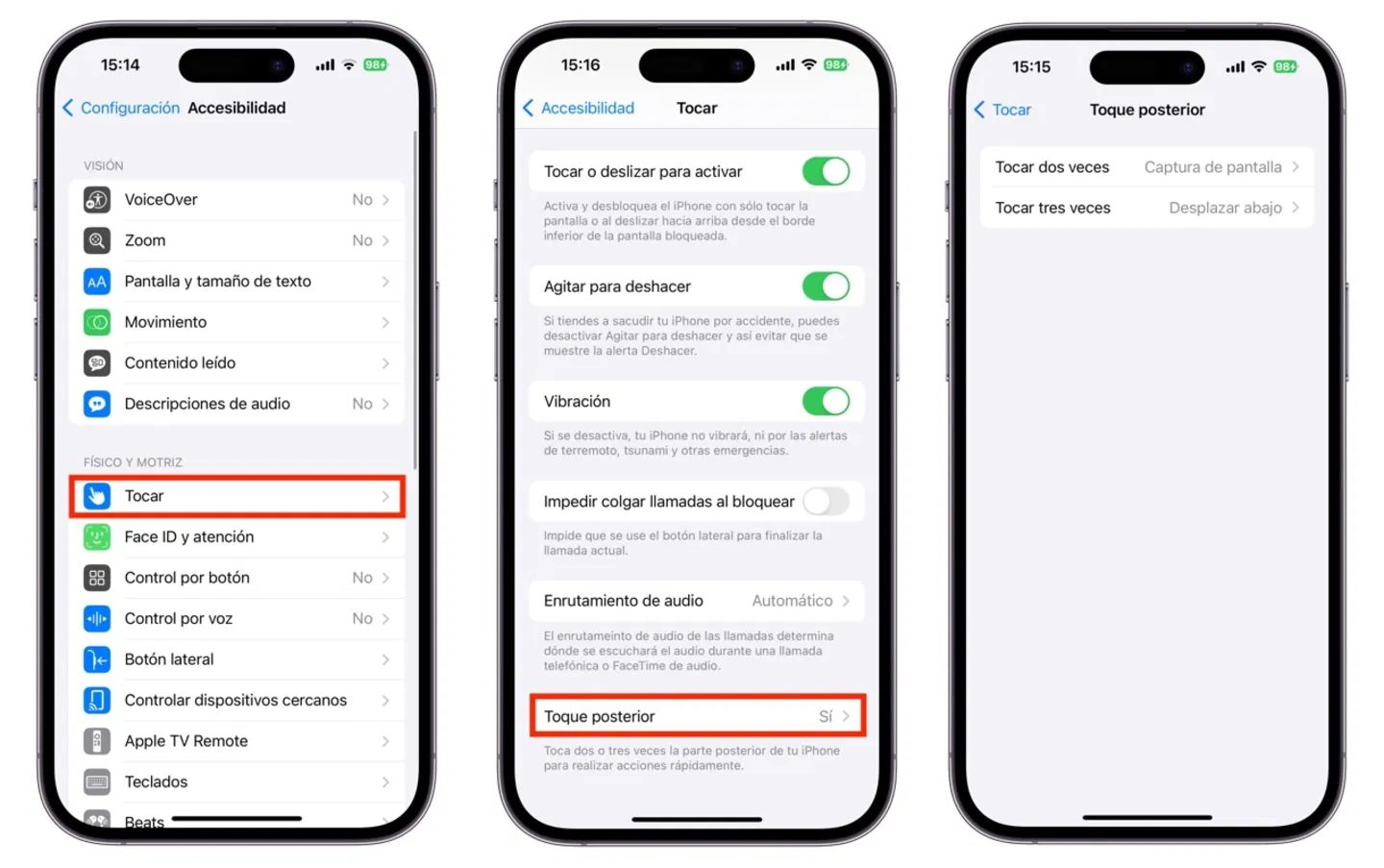
Configurar Toca atrás en iPhone
- Ve a la app Configuración y luego a Accesibilidad
- Pulsa en Tocar y al finalizar el menú pulsa en Tocar atrás
- Decide qué se activará al tocar dos o tres veces en la parte trasera de tu iPhone
Existen muchísimas opciones desde el Centro de control, hacer captura de pantalla, abrir la cámara, invocar AssistiveTouch, atajos de la app y accesibilidad, etc.
Programa el botón lateral en iPhone con Face ID o botón de inicio con Touch ID
Seguimos repasando lo que puedes hacer con los botones del iPhone. En este caso puedes activar una acción al hacer triple clic gracias a la función rápida de accesibilidad. Para esto sigue este procedimiento.
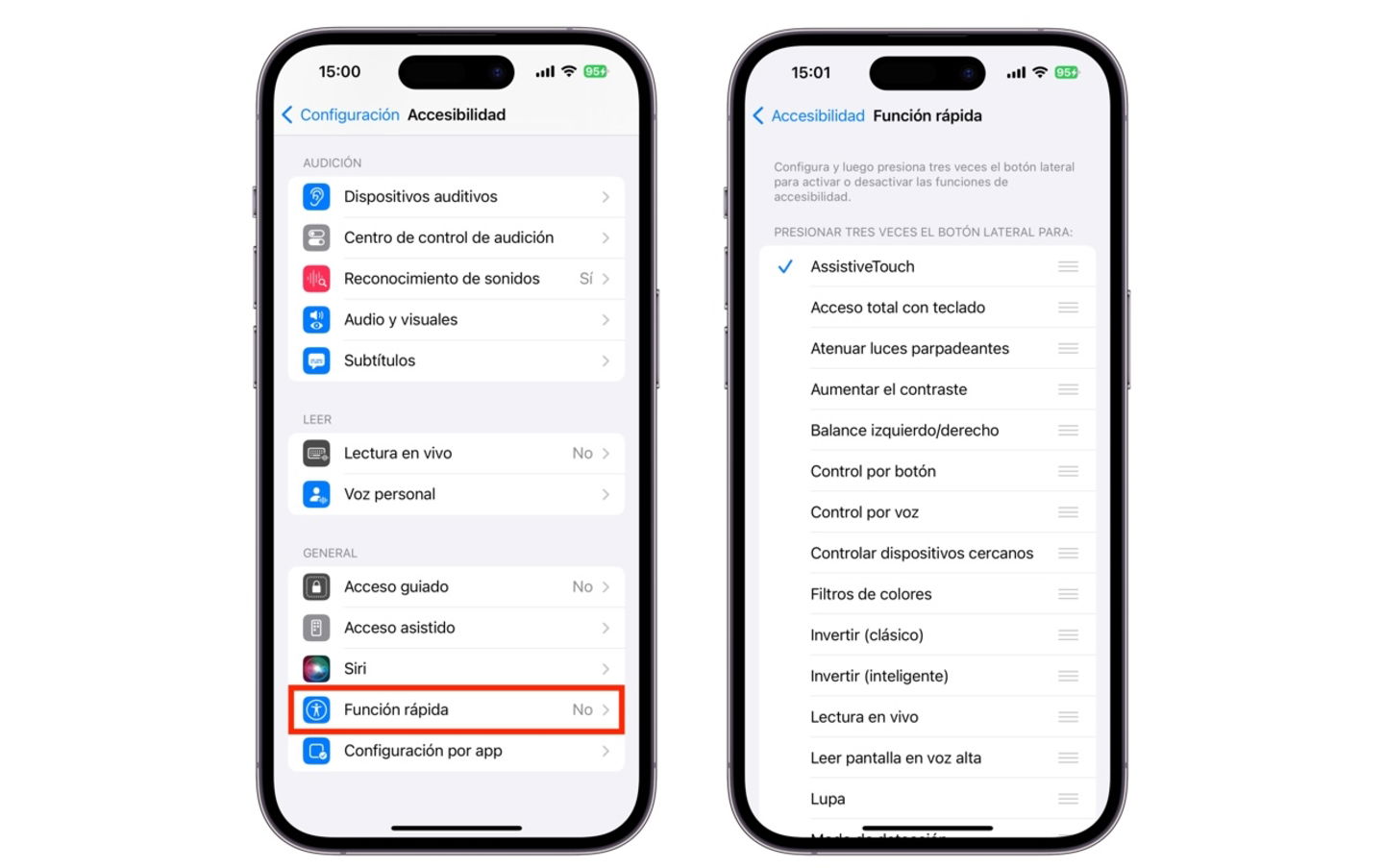
Configurar Función rápida de accesibilidad
- Ve a la app Configuración en el apartado de Accesibilidad
- Luego pulsa en Función rápida de accesibilidad y realiza la selección de funciones que desees utilizar
- Aquí es determinante elegir una función en especial antes de decidir activar el triple clic: elige entre Voz en tiempo real, Acceso guiado, AssistiveTouch, Filtros de color, Modo de detección, Atenuar luces intermitentes, VoiceOver, etc.
Únicamente al aplicar el acceso asistido en el iPhone, el triple clic invoca una llamada SOS. En iPhone con Touch ID necesitas deshabilitar en Accesibilidad el toque de dos veces en el botón de inicio para evitar que el contenido en pantalla baje, además de activar el descanso del dedo para no hacer clic en el botón de inicio para acceder con Touch ID.
Funciones con los botones de volumen
¿Para qué otra cosa pueden funcionar los botones de volumen? Es raro que siempre los hemos utilizado cuando estamos reproduciendo un contenido pero la realidad es que puedes combinarlo con otros botones, por ejemplo, para forzar el reinicio del iPhone o tomar capturas de pantalla. A diferencia del apartado anterior, aquí tenemos pocas acciones.

Botones de volumen en un iPhone 14
Aquí enlistaremos las maneras en las que puedes utilizar los botones de volumen
- Toma una fotografía en la app Cámara en los modos Foto y Retrato al presionar uno de los botones de volumen
- Toma una foto en modo Panorámica al presionar una vez para iniciar y al presionar por segunda vez para finalizar
- A partir del iPhone XS y posteriores, al mantener pulsado cualquiera de los botones de volumen en el modo Foto se puede tomar un vídeo QuickTake
- Si lo prefieres, personaliza en Configuración y luego en Cámara los botones de subir y bajar volumen para tomar ráfagas y vídeos QuickTake
- Desactiva la opción Posponer de una alarma, cuando presiones uno de los botones de volumen se detenga
- Si tienes configurados Atajos puedes utilizar los botones de volumen
- Prueba a utilizar los botones de volumen en apps de terceros (excepto las relacionadas a reproducción de contenidos) que no conozcas del todo para probar las acciones que realizan
Si tienes un iPhone 15 Pro y aún no aprovechas el botón acción, aquí te enseñamos a configurarlo.
Puedes seguir a iPadizate en Facebook, WhatsApp, Twitter (X) o consultar nuestro canal de Telegram para estar al día con las últimas noticias de tecnología.